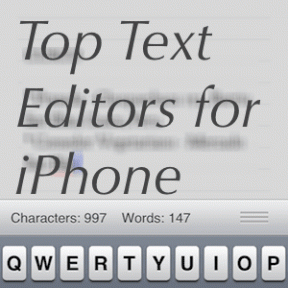7 populārākie veidi, kā novērst lēno Safari operētājsistēmā Mac
Miscellanea / / November 29, 2021
Safari ir viena no labākajām pārlūkprogrammām Mac ekosistēmā. Ar katru macOS atkārtojumu uzņēmums turpina strauji uzlabot Safari. Safari cilņu grupas ir nesens piemērs tam. Tomēr lietotāji joprojām pāriet no Safari uz Google Chrome vai Microsoft Edge, lai nodrošinātu ātru pārlūkošanu. Ja pārlūkprogramma Safari jums šķiet lēna, lasiet līdzi, lai uzzinātu, kā paātrināt pārlūkprogrammu Safari operētājsistēmā Mac.

Mēs esam redzējuši, ka daudzi lietotāji atteicās no Safari operētājsistēmā Mac lēnas vai kavētas tīmekļa pārlūkošanas dēļ. Tā nav pilnībā Safari vaina. Izmantojot attiecīgās izmaiņas izvēlnē Sistēmas preferences un Safari, varat viegli novērst lēnas Safari problēmas operētājsistēmā Mac.
Arī Guiding Tech
1. Izveidojiet savienojumu ar 5,0 GHz Wi-Fi frekvenci
Lielākā daļa lietotāju savieno Wi-Fi tīkla 2,4 GHz frekvenču joslu. Lai izbaudītu lielāku ātrumu, varat savienot MacBooks ar 5 GHz joslu divjoslu Wi-Fi maršrutētājos.

Jums noteikti būs ātrāks interneta ātrums, kas uzlabos pārlūkošanas pieredzi programmā Safari.
2. Izslēdziet iCloud Private Relay
Šī opcija ir piemērojama tikai tiem, kas izmanto Mac ar macOS Monterey 12.0 vai jaunāku versiju. Izmantojot MacOS Monterey, Apple ir ieviesis iCloud Private Relay iCloud+ abonentiem. Pirms turpināt un veikt izmaiņas, izmantojot iCloud Private Relay, sapratīsim, ko tas nozīmē un kā tas var izraisīt lēnu Safari operētājsistēmā Mac.
iCloud Private Relay ir paredzēts, lai jūsu IP adrese netiktu paslēpta no trešo pušu izsekotājiem tīmeklī. Apple pāradresē visus Safari pārlūkošanas datus, izmantojot uzņēmuma firmas serveri. Lai gan tas palīdz aizsargāt identitāti un atrašanās vietu, jums tas ir jāatspējo, ja pēc Monterejas atjaunināšanas jūtat lēnu Safari.
Tādā gadījumā izvēlnē System Preferences ir jāatspējo iCloud Private Relay. Veiciet tālāk norādītās darbības.
1. darbība: Izvēlņu joslā noklikšķiniet uz mazās Apple ikonas.
2. darbība: Dodieties uz izvēlni Sistēmas preferences.

3. darbība: Noklikšķiniet uz Apple ID.

4. darbība: Atveriet izvēlni Private Relay.

5. darbība: Atspējot pārslēgšanu no šīs izvēlnes.
3. Atspējojiet iCloud Private Relay Wi-Fi savienojumam
Iepriekš minētais risinājums ir piemērots tiem, kas izmanto Mac mājās. Varat uzticēties savam mājas Wi-Fi tīklam un neuztraukties par datu zādzībām.
Ja vienmēr atrodaties kustībā un bieži izmantojat publisko Wi-Fi, nevajadzētu atspējot iCloud Private Relay. Tādā gadījumā jums vajadzētu atspējot iCloud Private Relay tikai jūsu mājas Wi-Fi, lai paātrinātu Safari operētājsistēmā Mac.
1. darbība: Savā Mac datorā atveriet izvēlni Sistēmas preferences.
2. darbība: Dodieties uz Tīkls.

3. darbība: Nākamajā izvēlnē atlasiet savu pašreizējo Wi-Fi savienojumu.
4. darbība: Atspējot slēdzi Izmantot iCloud Private Relay, kā parādīts ekrānuzņēmumā.

4. Noņemiet neatbilstošos paplašinājumus
Lai gan pārlūkprogrammā Safari nav daudz paplašinājumu, salīdzinot ar Google Chrome vai Firefox, ir viegli aizpildīt pārlūkprogrammu ar desmitiem paplašinājumu. Jums var būt nepieciešams palēnināt ar tiem, jo tas var izraisīt lēnu Safari operētājsistēmā Mac.
Veiciet tālāk norādītās darbības, lai noņemtu nevēlamos paplašinājumus no Safari operētājsistēmā Mac.
1. darbība: Mac datorā atveriet pārlūkprogrammu Safari.
2. darbība: Izvēlņu joslā noklikšķiniet uz Safari un atveriet izvēlni Preferences.

3. darbība: Pārejiet uz paplašinājumiem.
4. darbība: Kreisajā sānjoslā atlasiet paplašinājumu, kuru vēlaties noņemt.

5. darbība: Noklikšķiniet uz Atinstalēt.
Atkārtojiet šīs darbības katram paplašinājumam, kuru vēlaties noņemt, un viss ir kārtībā.
Arī Guiding Tech
5. Noņemiet Safari vēsturi
Absurds Safari datu apjoms operētājsistēmā Mac var izraisīt lēnu veiktspēju. Jums bieži ir jādzēš sava Safari vēsture. Lūk, kā.

Atveriet pārlūkprogrammu Safari operētājsistēmā Mac un izmantojiet taustiņus Command + Y, lai atvērtu Safari vēsturi. Augšpusē atlasiet Notīrīt vēsturi, atlasiet visu vēsturi un notīriet vēsturi.
6. Pārbaudiet RAM lietojumu
Tas visvairāk attiecas uz MacBook un Mac Mini ar 8 GB RAM. Ja fonā ir atvērtas dažas lietotnes, Mac datorā var pietrūkt RAM. Šāda rīcība var izraisīt lēnu Safari operētājsistēmā Mac.

Atveriet Activity Monitor un pēc tam uzmanīgi nosakiet, lai aizvērtu nevēlamās lietotnes, kas darbojas fonā.
7. Atjauniniet macOS
Apple atjaunina pārlūkprogrammu Safari ar jaunām funkcijām un uzticamības uzlabojumiem ar katru OS atjauninājumu. Ja kādu laiku neesat atjauninājis MacOS versiju savā Mac datorā, varat to atjaunināt, lai pēc iespējas labāk izmantotu Safari veiktspēju un funkcijas. Lai to izdarītu, jums būs jāatver Sistēmas preferences un jāizvēlas Programmatūras atjaunināšana.
Arī Guiding Tech
Paātriniet Safari operētājsistēmā Mac
Pateicoties Safari cilņu grupām, iCloud cilnēm un daudzām pielāgošanas opcijām, Safari operētājsistēmā Mac ir daudz, kas patīk. Tomēr lēna veiktspēja var mudināt jūs meklēt alternatīvas. Pirms grāmatzīmju un vēstures eksportēšanas veiciet iepriekš norādītās darbības un izlabojiet lēno Safari operētājsistēmā Mac.